Orange l’a fait ! Peut-être pas assez rapidement pour certains, mais depuis début juin il est le premier opérateur français à proposer l’eSIM sur iPhone. Pour l’instant, il n’est pas possible de souscrire directement un forfait avec eSIM, il faut déjà avoir la carte SIM physique. Savez-vous comment activer une eSIM d'iPhone chez Orange ?

Une eSIM, qu’est-ce que c’est ?
Une eSIM a la même utilité et la même fonctionnalité qu’une SIM. Il y a 2 grosses différentes : l’eSIM n’est pas physique et elle ne peut pas enregistrer vos contacts. À l’heure actuelle, ce n’est plus aussi gênant, iCloud ou Google synchronise les contacts en ligne.
L’avantage de l’eSIM, c’est que vous ne risquez plus ni de perdre la SIM ni le petit truc pour ouvrir le tiroir de la carte SIM de votre iPhone. Elle est intégrée à votre appareil.

Appareils compatibles
L’eSIM chez Orange est compatible les Samsung Galaxy Watch 4G, Apple Watch cellulaire (Series 3 et 4) et, ce qui nous intéresse le plus ici, les iPhone Xs/Xs Max, Xr sous iOS 12.2 et supérieur.
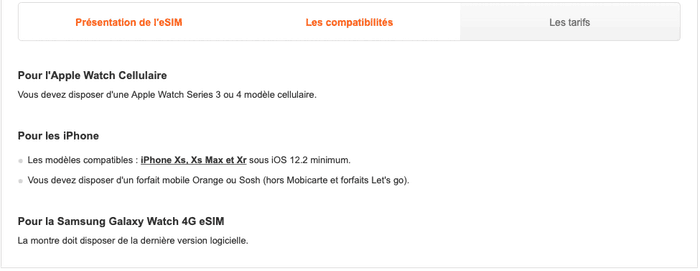
Comment utiliser l’eSIM sur votre iPhone ?
Activer l’eSIM sur votre iPhone chez Orange
Vous devrez déjà disposer d’un forfait mobile Orange ou Sosh avec une carte SIM physique en dehors d’une Mobicarte et d’un forfait Let’s go. 10€ supplémentaire vous seront prélevé sur la prochaine facture pour l’activation de l’eSIM. L’activation est simple et rapide à effectuer. Bien que ce soit une procédure en ligne, le service n’est possible qu’entre 8h et 21h30.
Vous pouvez aller sur votre espace client sur orange.fr ou utiliser l’application.
[itunes url="https://itunes.apple.com/fr/app/orange-et-moi-france/id367722531"/]- Allez dans l’App Store et faites la mise à jour d’Orange & Moi si ce n’est pas déjà fait ;
- Ouvrez l’application Orange & Moi ;
- Allez dans le menu Gérer et dépanner > Changer carte SIM / eSIM ;
- Validez en pressant Activer votre eSIM ;
- Cochez la case « Je confirme […] » ;
- Validez avec Commander et s’engager à payer ;
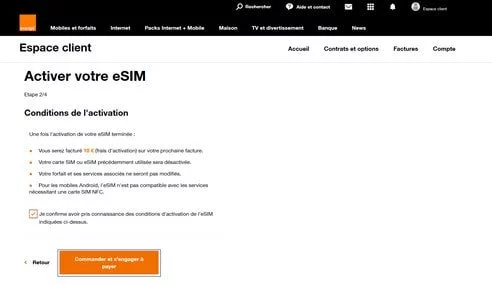
- Saisir le code reçu par SMS ;
- Appuyez sur Continuer ;
Attention : ne pas Valider l’activation avant d’avoir ajouté ce profil à votre iPhone et l’avoir redémarré.
Ajouter le profil dans les réglages de votre iPhone
À ce moment s’affiche un QR code et des informations. Prenez l’iPhone concerné, si vous y êtes déjà, pensez à noter les informations présentes dans Si vous ne pouvez pas le flasher.
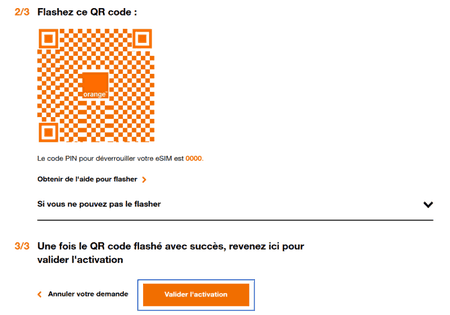
- Allez à Réglages > Données cellulaires > Ajouter un forfait cellulaire ;
- Flashez le QR code ou cliquez sur Saisir les données manuellement (saisissez les données puis faites Suivant en haut à droite) ;
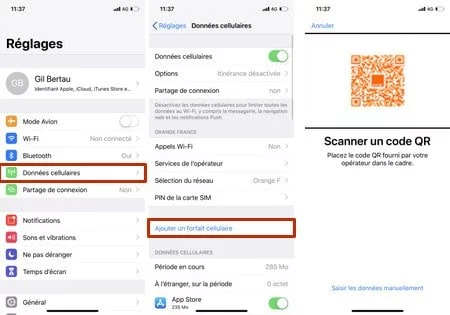
- Ajouter un forfait cellulaire ;
- Définissez un libellé pour l’eSIM, cela peut être parmi la sélection ou une étiquette personnalisée ;
- Définissez quelle ligne c’est, c’est la ligne principale si c’est votre seul forfait) ;
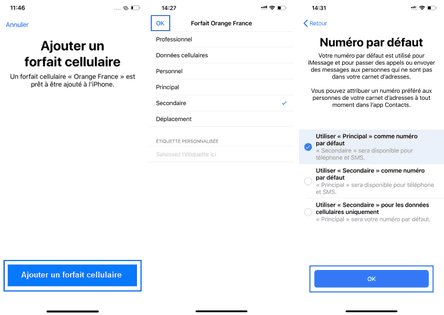
- Une fois l’activation terminée, redémarrez votre iPhone ;
- Le code PIN par défaut d’Orange est 0000 mais pensez à le modifier (Réglages > Données cellulaires > (sélectionnez la ligne si vous en avez plusieurs >) PIN de la carte SIM > Modifier le PIN ) ;
Maintenant, vous pouvez revenir à l’application Orange & Moi (ou espace client) et Valider l’activation.
Pour l’instant, il n’est pas possible d’avoir une eSIM chez Orange sans d’abord avoir une SIM. Allez-vous passer à l’eSIM ?



